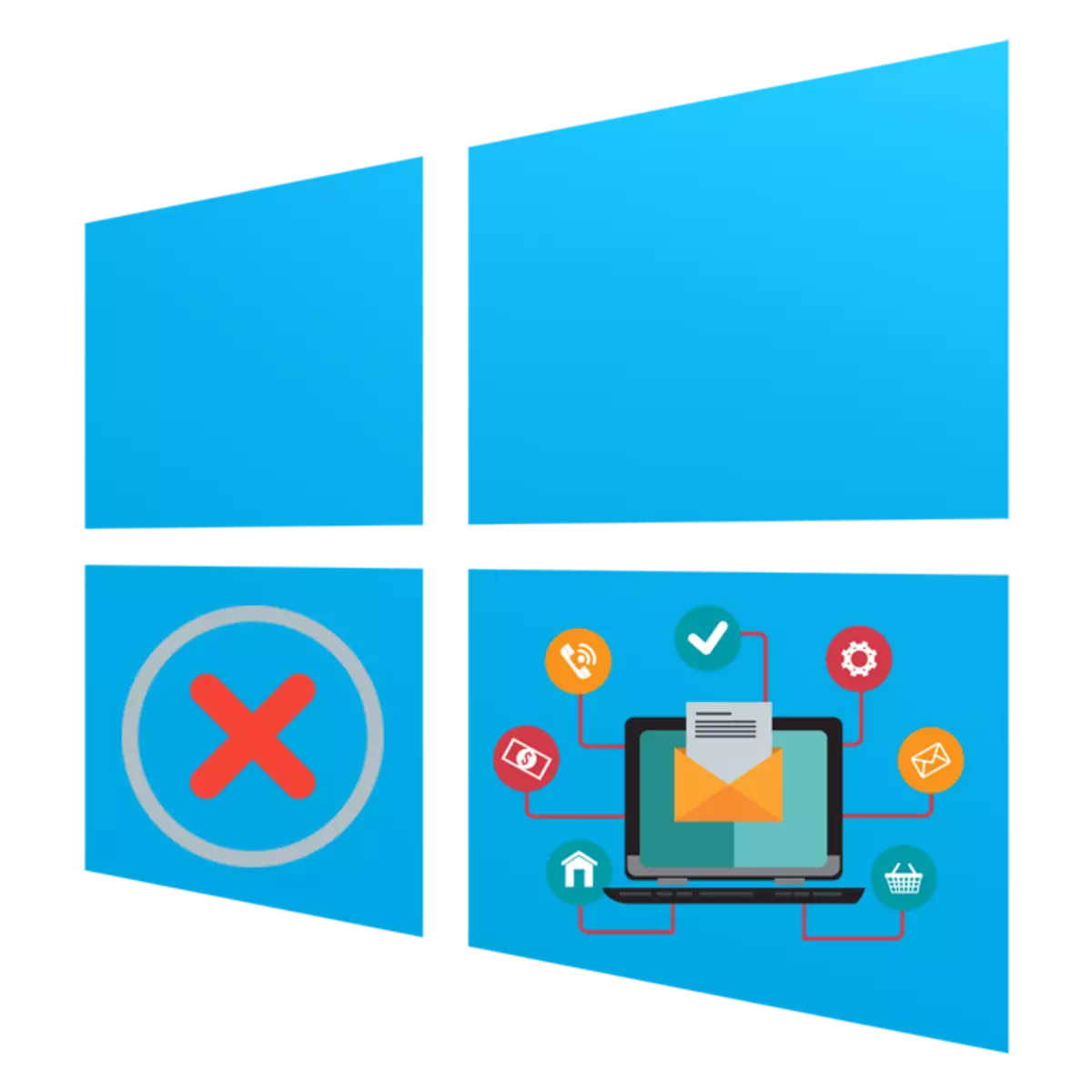
ஒவ்வொரு பயனரும் கிட்டத்தட்ட தினசரி ஒரு கணினிக்கு நிரல்களை நிறுவும் பணியை எதிர்கொள்கிறார். துரதிருஷ்டவசமாக, இந்த செயல்முறை எப்போதும் வெற்றிகரமாக இல்லை, மற்றும் பல்வேறு வகையான பிழை அறிவிப்புகள் திரையில் தோன்றும் அல்லது நிறுவல் வெறுமனே குறுக்கிடப்படுகிறது. இத்தகைய பிரச்சினைகள் பல காரணங்கள் உள்ளன, அவை ஒவ்வொன்றும் அதன் சிறப்பு முறையால் தீர்க்கப்பட வேண்டும். இந்த கட்டுரையின் ஒரு பகுதியாக, நாம் மிகவும் பொதுவான சிரமங்களை பற்றி சொல்ல, மைக்ரோசாப்ட் இருந்து இயக்க முறைமையின் சமீபத்திய பதிப்பை எடுத்து, மைக்ரோசாப்ட் - விண்டோஸ் 10 உதாரணமாக.
விண்டோஸ் 10 இல் நிரல்களை நிறுவுவதில் சிக்கல்களைத் தேடுக
குறிப்பிட்ட சிக்கலைத் தூண்டும். பல்வேறு காரணிகள் - முக்கியமான நூலகங்கள் இல்லாததால், நிரலின் செயல்பாடு, கணினி அமைப்புகள் அல்லது கணினி பண்புகள். இதில், அனைவருக்கும் ஒரு பிழையின் தோற்றத்திற்கான காரணத்தை புரிந்து கொள்ள சுயாதீனமாக பயனரை புரிந்து கொள்ள வேண்டும், மேலும் நாங்கள் உதவ முயற்சிப்போம்.காரணம் 1: விஷுவல் சி ++ இன் பதிப்பு இல்லை
விஷுவல் சி ++ - இயங்கக்கூடிய கோப்புகளின் தொடக்க செயல்பாட்டை இயக்கும் கணினி நூலகங்களின் தொகுப்பு. இந்த கூறுகளின் ஒரு குறிப்பிட்ட பதிப்பு மற்றும் நிரலை நிறுவ தொடங்க வேண்டும். வழக்கமாக, திரையில் விஷுவல் சி ++ இன் பதிப்புகளில் எவரும் இல்லை என்று கவனிக்கவில்லை, அதற்கு பதிலாக, குறிப்பிட்ட DLL இல்லை. பின்னர் நீங்கள் இந்த கோப்பு அடங்கும் ஒரு நூலகத்தை கண்டுபிடிக்க வேண்டும், மற்றும் அதை நிறுவ, அல்லது எதிர்காலத்தில் அத்தகைய பிழைகள் தவிர்க்க காட்சி சி ++ அனைத்து ஏற்கனவே பதிப்புகள் சேர்க்க. எங்கள் தளத்தில் கேள்விக்கு விண்டோஸ் கூறு ஒரு ஆய்வு ஒரு தனி கட்டுரை உள்ளது. பின்வரும் இணைப்புக்கு சென்று நீங்கள் தேவையான எல்லா தகவல்களையும் காண்பீர்கள்.
காரணம் 2: தேவை இல்லை. நெட் கட்டமைப்பு பதிப்பு
காட்சி சி ++ என தோராயமாக அதே செயல்பாடு, கணினி கூறு. நெட் கட்டமைப்பை செய்கிறது. அடிக்கடி அடிக்கடி, பயனர்கள் திரையில் மென்பொருளை நிறுவ முயற்சிக்கும் போது, ஒரு அறிவிப்பு ஒரு குறிப்பிட்ட பதிப்பைக் கொண்ட ஒரு அறிவிப்பு தோன்றும். இந்த நூலகங்களின் சட்டசபை இப்போது Windows OS 10 இல் சேர்க்கப்படும் இந்த நூலகங்களில் சேர்க்கப்பட்டுள்ளது, மேலும் இந்த செயல்பாட்டை செயல்படுத்துவதன் மூலம் சமாளிக்க எங்கள் வழிகாட்டலை பிரிக்க உதவும்.
மேலும் வாசிக்க: மைக்ரோசாப்ட் ஒரு பதிப்பு வரையறுக்க எப்படி
NET கட்டமைப்பு புதுப்பிப்பைப் பொறுத்தவரை, இது வெறுமனே வெறுமனே உற்பத்தி செய்யப்படுகிறது - மைக்ரோசாப்ட் உத்தியோகபூர்வ தளத்திலிருந்து நிறுவி ஏற்றுவதன் மூலம். நிச்சயமாக, 2.0 இருந்து தொடங்கி அனைத்து பதிப்புகள் நிறுவ மற்றும் கடைசி ஆதரவு செயலி உந்தி மூலம் நிறுவ விரும்பத்தக்கதாக உள்ளது.
மேலும் வாசிக்க: NET கட்டமைப்பை புதுப்பிக்க எப்படி
சில நேரங்களில் சிரமங்கள் மற்றும் இந்த கூறு நிறுவும் மற்றும் இது காரணங்கள் வேறுபட்ட இருக்கலாம். இந்த சிக்கலை தீர்க்க வழிகாட்டி, மற்றொரு கட்டுரையைப் படிக்கவும்.
விண்டோஸ் 10 ப்ரோ, எண்டர்பிரைஸ் அல்லது கல்வி சட்டமன்றத்தைப் பயன்படுத்தினால், அதே செயல்முறை குழு கொள்கைகள் எடிட்டர் வழியாக செய்யப்படலாம்:
- Win + R ஹாட் விசையைப் பயன்படுத்தி "ரன்" பயன்பாட்டை இயக்கவும், உள்ளீடு துறையில், gpedit.msc ஐ உள்ளிடவும், "சரி" பொத்தானை சொடுக்கவும்.
- குழு கொள்கை ஆசிரியரில், "கணினி வார்ப்புருக்கள்" - "விண்டோஸ் கூறுகள்" - "விண்டோஸ் கூறுகள்" - "Smartscreen Windows Defender" - "எக்ஸ்ப்ளோரர்" அடைவை திறக்க.
- LX ஐ "கட்டமைக்க" நிறுவல் கூறு "அளவுருவை கட்டமைக்க வேண்டும்" இல் இரட்டை கிளிக் செய்யவும். "
- அளவுரு "குறிப்பிடப்படவில்லை" மற்றும் "விண்ணப்பிக்க" என்பதைக் கிளிக் செய்வதன் மூலம் மாற்றங்களைப் பயன்படுத்துங்கள்.
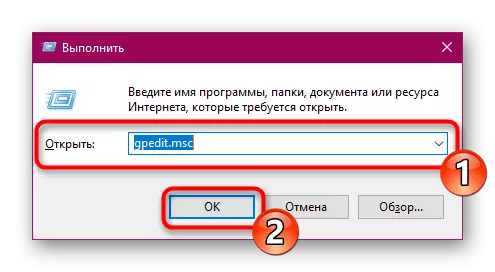
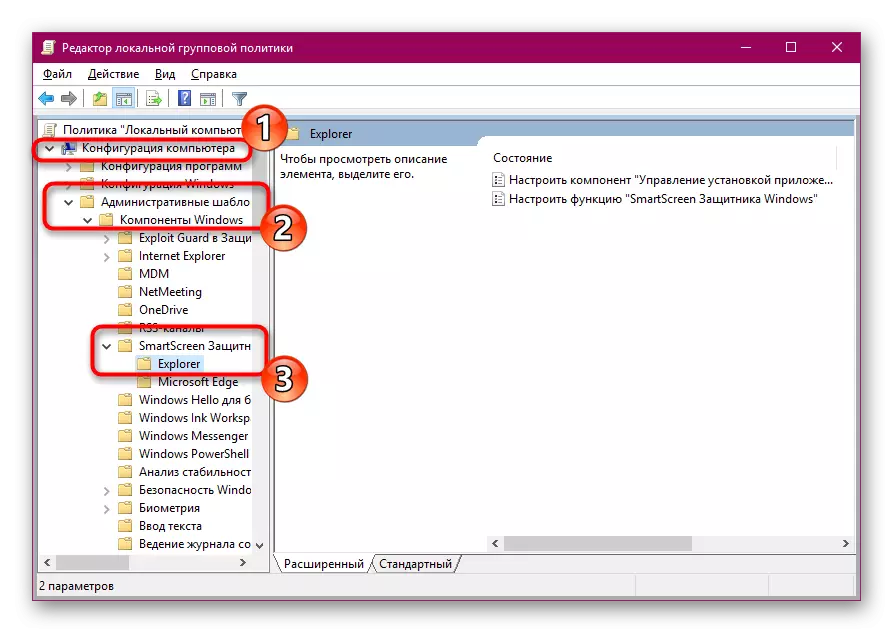
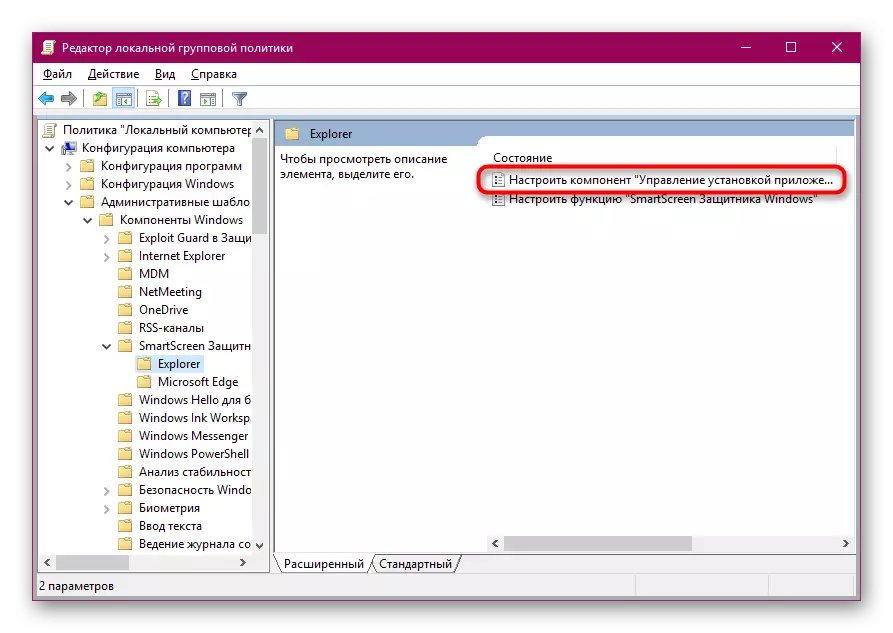

Registry Editor வழியாக அதே அளவுருவை மாற்றியமைப்பதற்காக, இங்கே நீங்கள் HKEY_LOCAL_MACHINE \ மென்பொருள் \ மைக்ரோசாப்ட் \ Windows \ currentversion \ explorer பாதையில் செல்ல வேண்டும். அங்கு நீங்கள் ஒரு சரம் அளவுரு "AICEnabled" கண்டுபிடிக்க அல்லது உருவாக்க வேண்டும் மற்றும் அதை "எங்கும்" மதிப்பை அமைக்க வேண்டும்.
4: விண்டோஸ் செக்யூரிட்டிற்கான கணினி பூட்டு
சில நேரங்களில் நீங்கள் மென்மையான நிறுவி தொடங்க முயற்சி போது, கல்வெட்டு "இந்த பயன்பாடு பாதுகாப்பு பூட்டப்பட்டுள்ளது திரையில் தோன்றும். இத்தகைய விழிப்பூட்டலின் தோற்றம் இந்த நிறுவிப்பில் எந்த நம்பிக்கையையும் கொண்டிருக்கவில்லை என்று கூறுகிறது, அதே அர்த்தம் "நிரல் வெளியீட்டாளர் தடுக்கப்பட்டுள்ளது". இந்த திட்டம் நம்புவதாக நீங்கள் உறுதியாக இருந்தால், இந்த பூட்டு மற்றும் மீண்டும் துவக்கத்தை சுதந்திரமாக துண்டிக்கவும்.
- கட்டுப்பாட்டு பலகத்தை கண்டுபிடிப்பதற்கான தேடல் மூலம் "தொடக்க" திறக்க மற்றும் இந்த உன்னதமான பயன்பாட்டை இயக்கவும்.
- "பயனர் கணக்குகள்" பிரிவுக்கு நகர்த்தவும்.
- "மாற்று கணக்கு கட்டுப்பாட்டு அமைப்புகள்" இணைப்பைக் கிளிக் செய்க.
- கணினி அளவுருக்களை "எப்போதும் அறிவிக்காத" நிலையை மாற்றுவதைப் பற்றி அறிவிப்பு அமைப்புகள் ஸ்லைடரை நகர்த்தவும், சரி என்பதைக் கிளிக் செய்யவும்.
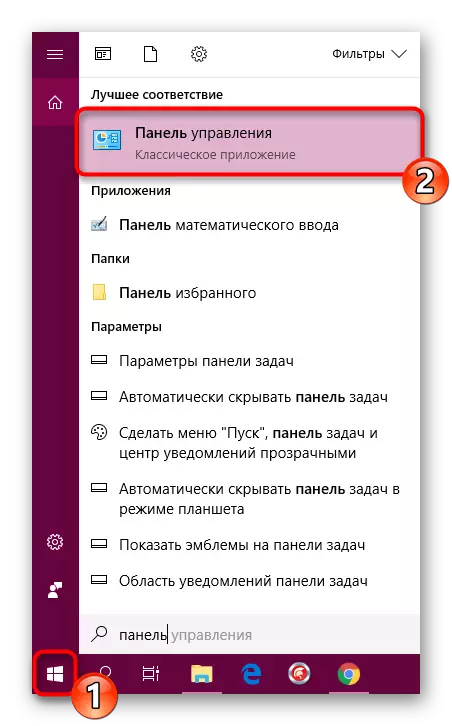
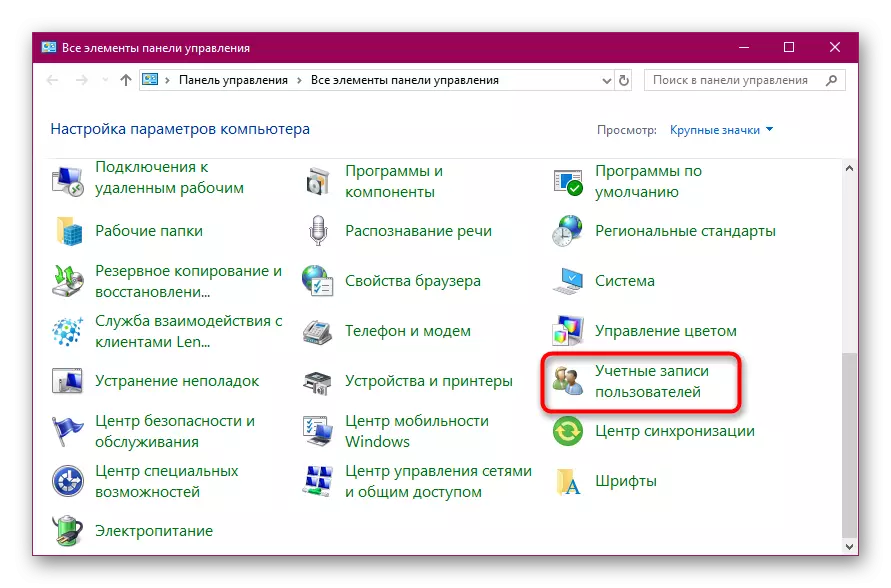
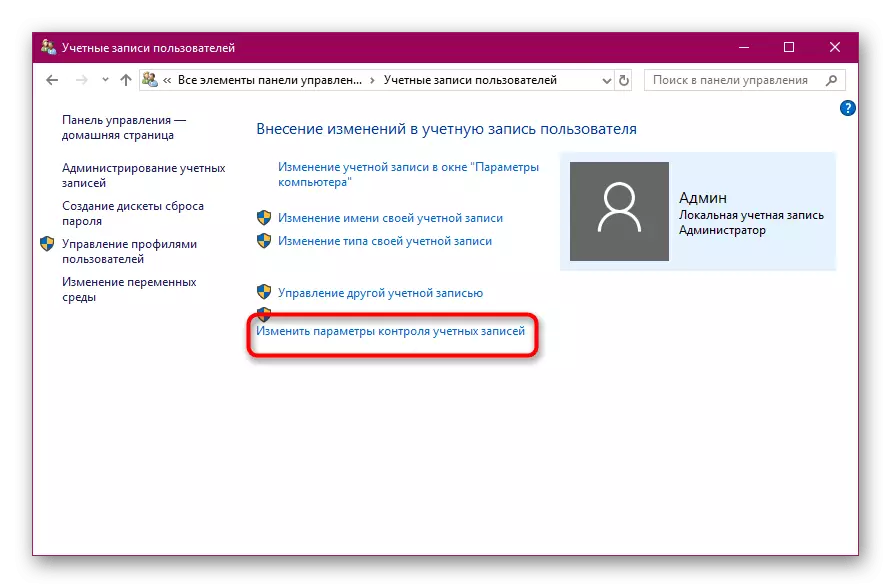
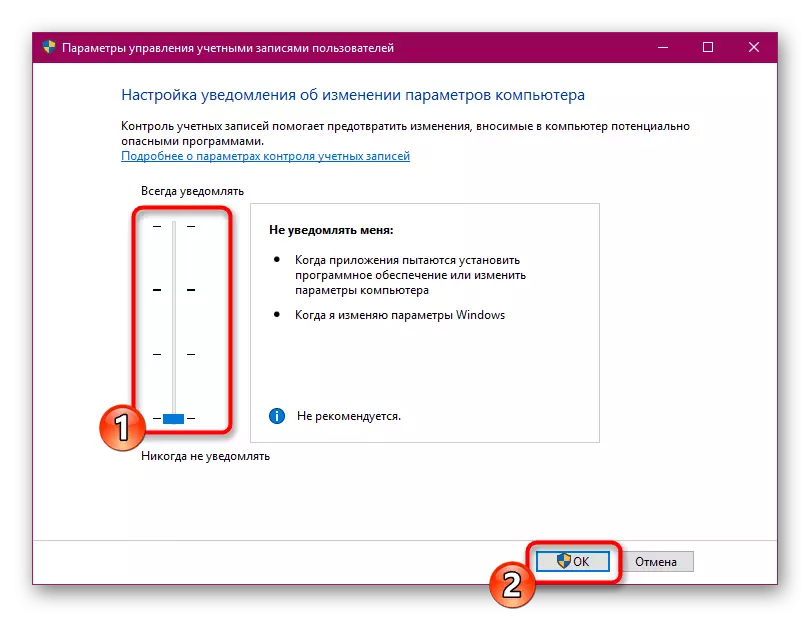
சந்தேகத்திற்கிடமான ஆதாரங்களில் இருந்து மென்பொருளின் தேவையற்ற நிரந்தர பணிநிறுத்தம் ஏற்பட்டால், இயங்கக்கூடிய கோப்பின் ஒரு முறை தொடக்கத்தில் "கட்டளை வரி" மூலம் பாதுகாப்பு தொடர்பாக கிடைக்கிறது, இது போன்ற மேற்கொள்ளப்படுகிறது:
- நிர்வாகி சார்பாக பணியகத்தை இயக்கவும், எடுத்துக்காட்டாக, தொடக்க மெனுவில்.
- சி.டி. சி: \ பயனர்கள் \ admin \ கோப்புறையை உள்ளிடுவதன் மூலம் இயங்கக்கூடிய கோப்பின் சேமிப்பக பாதையில் செல்லுங்கள்.
- உதாரணமாக, "yandex.exe" என்ற பெயரில் அதன் பெயரை உள்ளிடுவதன் மூலம் திட்டத்தை இயக்கவும், பின்னர் Enter விசையை அழுத்தவும்.
- நிறுவி துவக்கத்திற்காக காத்திருங்கள்.
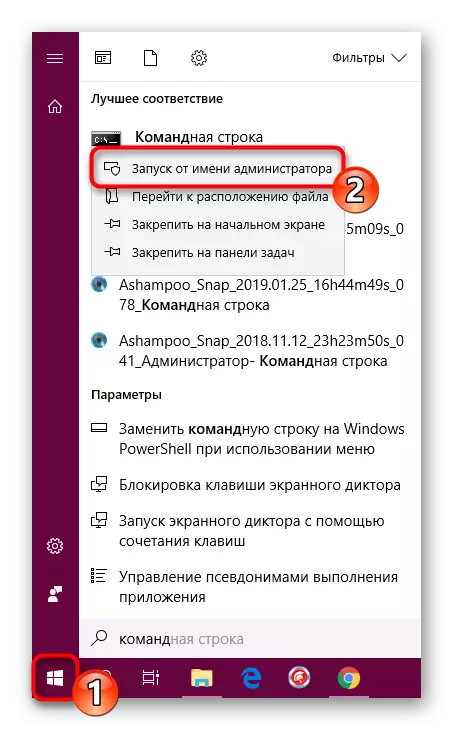

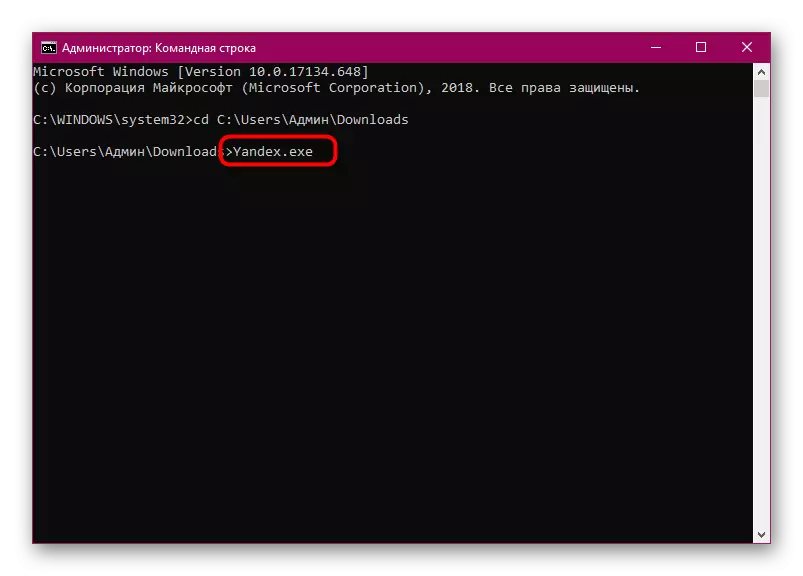

நீங்கள் பார்க்க முடியும் என, Windows 10 இல் மென்பொருளின் நிறுவலுடன் சிக்கல்களின் காரணங்கள் ஒரு பெரிய அளவு உள்ளது, மேலும் அவை ஒவ்வொன்றிற்கும் அறிகுறிகள் உள்ளன. ஆகையால், ஒரு தொந்தரவு எழுந்ததைப் போலவே முக்கியம், அதன் முடிவை மிகவும் சிக்கலானதாக இருக்காது.
